
下面通过图文并茂的方式给大家详细介绍下比例尺、缩略图、平移缩放之百度地图添加控件方法。
地图控件概述
百度地图上负责与地图交互的UI元素称为控件。百度地图API中提供了丰富的控件,您还可以通过Control类来实现自定义控件。
地图API中提供的控件有:
Control:控件的抽象基类,所有控件均继承此类的方法、属性。通过此类您可实现自定义控件。
NavigationControl:地图平移缩放控件,PC端默认位于地图左上方,它包含控制地图的平移和缩放的功能。移动端提供缩放控件,默认位于地图右下方。
OverviewMapControl:缩略地图控件,默认位于地图右下方,是一个可折叠的缩略地图。
ScaleControl:比例尺控件,默认位于地图左下方,显示地图的比例关系。
MapTypeControl:地图类型控件,默认位于地图右上方。
CopyrightControl:版权控件,默认位于地图左下方。
GeolocationControl:定位控件,针对移动端开发,默认位于地图左下方
向地图添加控件
可以使用Map.addControl()方法向地图添加控件。在此之前地图需要进行初始化。例如,要将标准地图控件添加到地图中,可在代码中添加如下内容:
可以向地图添加多个控件。在本例中我们向地图添加一个平移缩放控件、一个比例尺控件和一个缩略图控件。在地图中添加控件后,它们即刻生效。
控制控件位置
初始化控件时,可提供一个可选参数,其中的anchor和offset属性共同控制控件在地图上的位置。
控件停靠位置 anchor表示控件的停靠位置,即控件停靠在地图的哪个角。当地图尺寸发生变化时,控件会根据停靠位置的不同来调整自己的位置。anchor允许的值为:
BMAP_ANCHOR_TOP_LEFT 表示控件定位于地图的左上角。
BMAP_ANCHOR_TOP_RIGHT 表示控件定位于地图的右上角。
BMAP_ANCHOR_BOTTOM_LEFT 表示控件定位于地图的左下角。
BMAP_ANCHOR_BOTTOM_RIGHT 表示控件定位于地图的右下角。
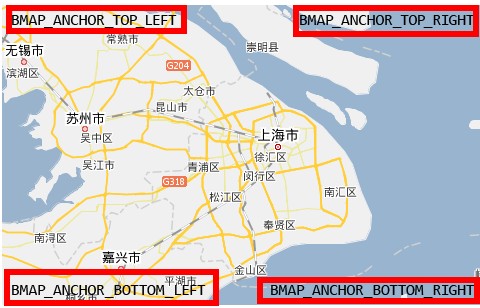
控件位置偏移
除了指定停靠位置外,还可以通过偏移量来指示控件距离地图边界有多少像素。如果两个控件的停靠位置相同,那么控件可能会重叠在一起,这时就可以通过偏移值使二者分开显示。
本示例将比例尺放置在地图的左下角,由于API默认会有版权信息,因此需要添加一些偏移值以防止控件重叠。
修改控件配置
地图API的控件提供了丰富的配置参数,您可参考API文档来修改它们以便得到符合要求的控件外观。例如,NavigationControl控件就提供了如下类型:

上图前4个为PC端平移缩放控件样式,最后一个为移动端缩放控件样式。
下面的示例将调整平移缩放地图控件的外观。
上图前4个为PC端平移缩放控件样式,最后一个为移动端缩放控件样式。
下面的示例将调整平移缩放地图控件的外观。
添加缩略图
效果图

以上就是本文的全部内容,希望大家喜欢。




